手机怎么连接电脑?三种常用 *** 一次讲透
1. 数据线直连:最稳最快的方案
**步骤拆解**
- 准备一根支持数据传输的Type-C或Lightning线(注意:部分充电线仅支持充电)。
- 手机解锁后插入电脑,首次连接会弹出“USB用途”菜单,选择**文件传输(MTP)**。
- 若电脑无反应,检查手机通知栏是否误设为“仅充电”。
**常见问题**
Q:连接后电脑显示“无法识别的设备”?
A:进入手机设置→开发者选项→**USB调试**开关打开,或更换数据线接口(优先用主板后置USB口)。
---
2. 无线投屏:摆脱线材的极简操作
**Windows系统**
- 手机和电脑连接同一Wi-Fi,按Win+i打开设置→系统→投影到此电脑→选择“所有位置都可用”。
- 手机端下拉控制中心→**无线投屏**→搜索电脑名称,点击连接即可。
**Mac系统**
- 需借助第三方工具(如AirDroid),安装后扫码配对,支持拖拽文件互传。
**注意**:无线传输速度受路由器性能影响,大文件建议用数据线。
---
3. 第三方软件:功能扩展的隐藏玩法
**推荐工具**
- **HandShaker**(Mac专用):界面简洁,支持按应用分类管理文件。
- **Scrcpy**(开源):无需安装,通过命令行实现手机画面高清投屏,延迟低于50ms。
**进阶技巧**
Q:如何用电脑控制手机?
A:在Scrcpy命令后加参数`--max-size 1080`,即可用鼠标操作手机,适合直播演示。
---
电脑模式怎么切换?手机秒变PC的三种场景
场景一:三星DeX模式——桌面级体验
**开启方式**
- 用Type-C转HDMI线连接显示器,手机自动弹出“启动DeX”提示。
- 支持窗口化运行APP,**右键菜单**与Windows逻辑一致,可外接键盘鼠标。
**隐藏功能**
- 在手机端打开“DeX Labs”→**强制调整应用大小**,让未适配的APP也能全屏显示。
---
场景二:华为EMUI电脑模式——轻办公神器
**操作路径**
- 设置→更多连接→**华为电脑模式**→通过Type-C扩展坞连接显示器。
- 支持多任务分屏,**拖拽文件**可直接从手机存储复制到电脑桌面。
**效率技巧**
- 三指下滑调出全局搜索,输入应用首字母快速启动,比鼠标点击快3倍。
---
场景三:小米MIUI+——跨设备协同
**连接条件**
- 电脑安装MIUI+客户端,手机蓝牙和Wi-Fi同时开启,靠近自动弹窗配对。
- 支持**剪贴板同步**,手机复制的文字可直接粘贴到电脑文档。
**故障排查**
Q:连接后延迟高?
A:关闭手机省电模式,或在MIUI+设置中切换为**性能优先**模式。
---
高频疑问解答:90%用户踩过的坑
**Q:电脑模式玩游戏会卡吗?**
A:取决于手机芯片性能。**骁龙8 Gen2以上机型**可流畅运行《原神》1080P 60帧,但发热明显,建议搭配散热背夹。
**Q:连接电脑后手机无法充电?**
A:部分笔记本USB口供电不足,尝试使用**带PD协议的Type-C口**,或关闭电脑的USB省电选项(设备管理器→通用串行总线控制器→电源管理)。
**Q:如何退出电脑模式?**
A:三星DeX直接拔掉转接线即可;华为/小米需下拉手机通知栏→**退出电脑模式**,避免直接拔线导致文件损坏。
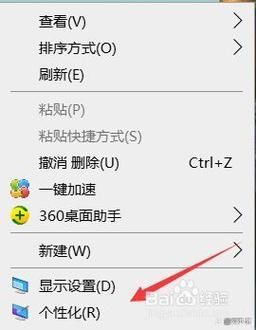
暂时没有评论,来抢沙发吧~